¿Qué es atkexComSvc.exe y cómo solucionar su error de alta CPU?
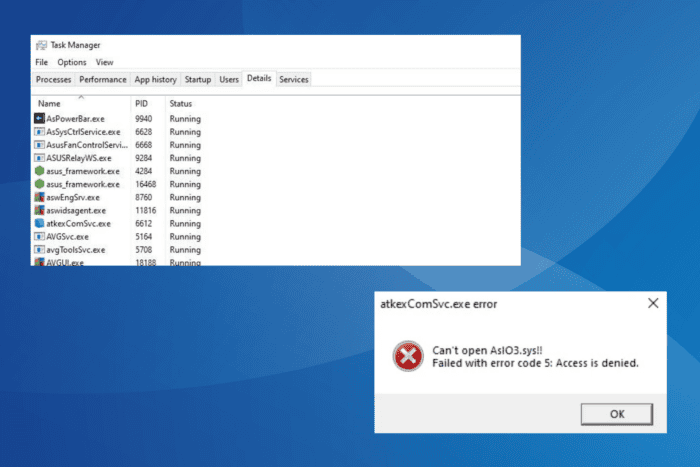 El proceso atkexComSvc.exe en el Administrador de tareas significa Servicio de comunicación Express de teclas de acceso rápido de ASUS. Está presente por defecto en todos los PCs ASUS y es responsable de actualizar el BIOS y los controladores. Sin embargo, no es un servicio/proceso crítico y se puede desactivar de forma segura si estás experimentando problemas.
El proceso atkexComSvc.exe en el Administrador de tareas significa Servicio de comunicación Express de teclas de acceso rápido de ASUS. Está presente por defecto en todos los PCs ASUS y es responsable de actualizar el BIOS y los controladores. Sin embargo, no es un servicio/proceso crítico y se puede desactivar de forma segura si estás experimentando problemas.
Los problemas con atkexComSvc.exe incluyen bloqueos frecuentes, alto uso de CPU, alto consumo de RAM, errores al despertar el PC del modo de suspensión y, a veces, una pantalla azul de la muerte (BSOD).
Además, si el archivo es marcado como una amenaza por tu antivirus, verifica sus credenciales. Los actores maliciosos a menudo disfrazan el malware como archivos críticos relacionados con Windows o programas de terceros para evitar su detección.
¿Cómo puedo solucionar errores de atkexComSvc.exe en Windows?
1. Escanea en busca de malware para verificar si atkexComSvc.exe es genuino
- Presiona Windows + S para abrir Buscar, escribe Seguridad de Windows y haz clic en el resultado relevante.
-
Haz clic en Protección antivirus y contra amenazas.
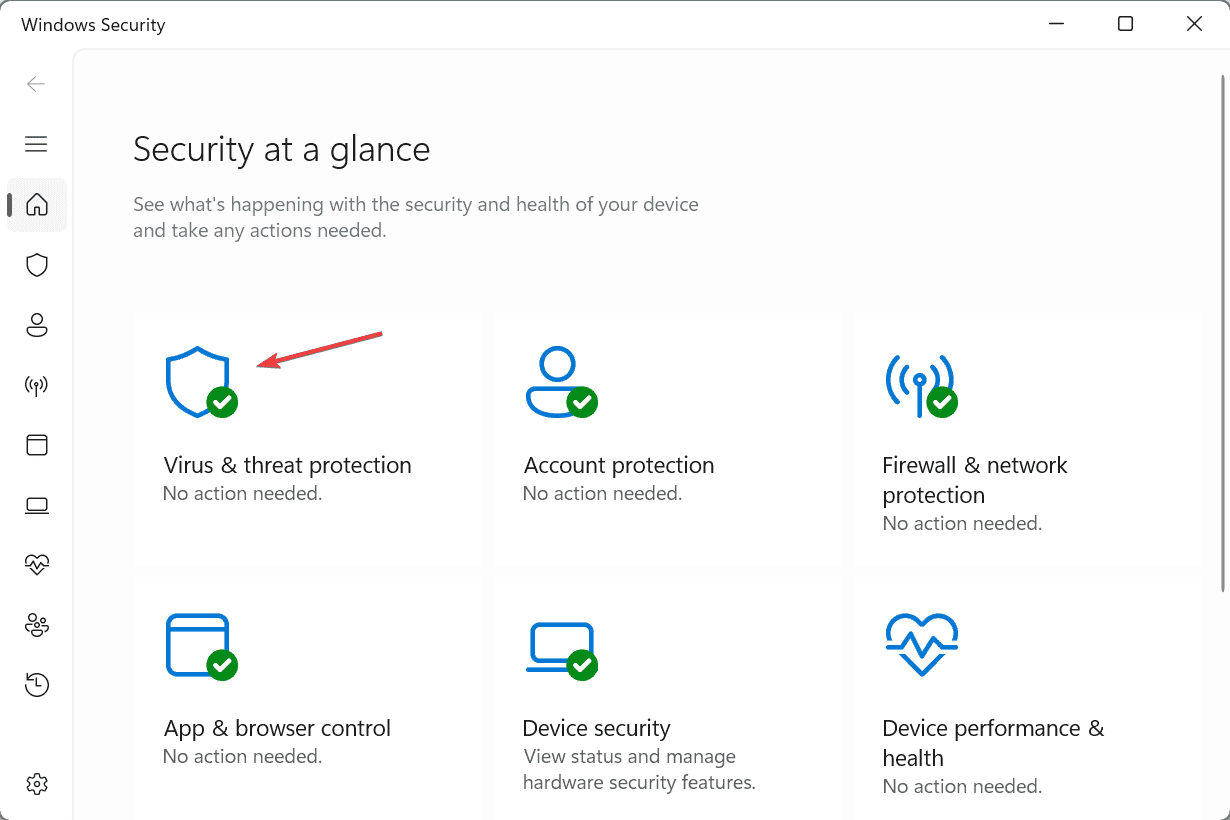
- Haz clic en Opciones de análisis.
-
Haz clic en la entrada Análisis completo y luego haz clic en Analizar ahora.
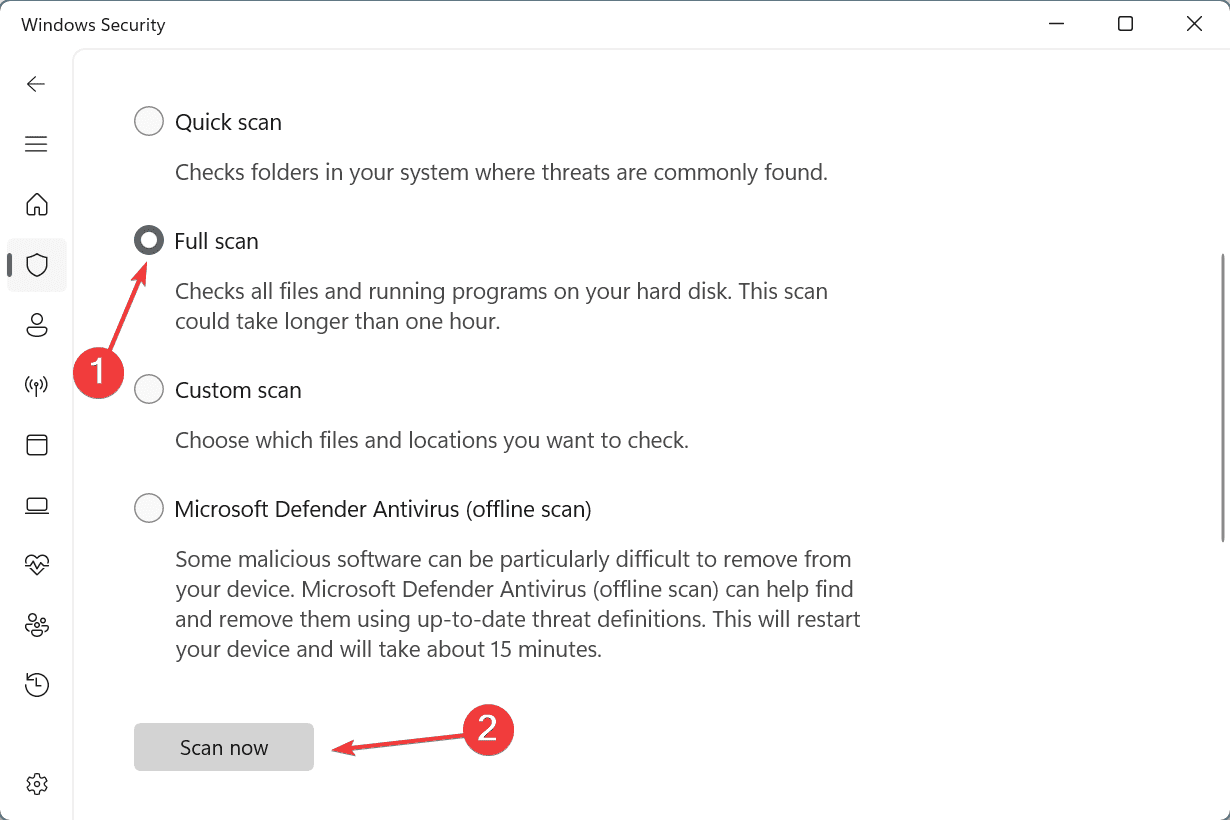
- Espera a que se complete el análisis de malware. Puede tardar de 10 a 30 minutos.
Además de un análisis de malware, también puedes verificar la ubicación de atkexComSvc.exe para comprobar si realmente es de ASUS o un malware. Para hacerlo, simplemente verifica la ubicación del archivo en los registros de errores de Windows o en el Administrador de tareas.
Por defecto, atkexComSvc.exe se encuentra en (la versión puede variar): C:\Program Files (x86)\ASUS\AXSP\4.00.42
Si el archivo está en cualquier otra carpeta, deberías obtener inmediatamente una solución antivirus avanzada para realizar un análisis más profundo.
2. Termina el proceso atkexComSvc.exe
- Presiona Ctrl + Shift + Esc para abrir el Administrador de tareas y ve a la pestaña Detalles.
-
Haz clic derecho en el proceso atkexComSvc.exe y selecciona Finalizar tarea.
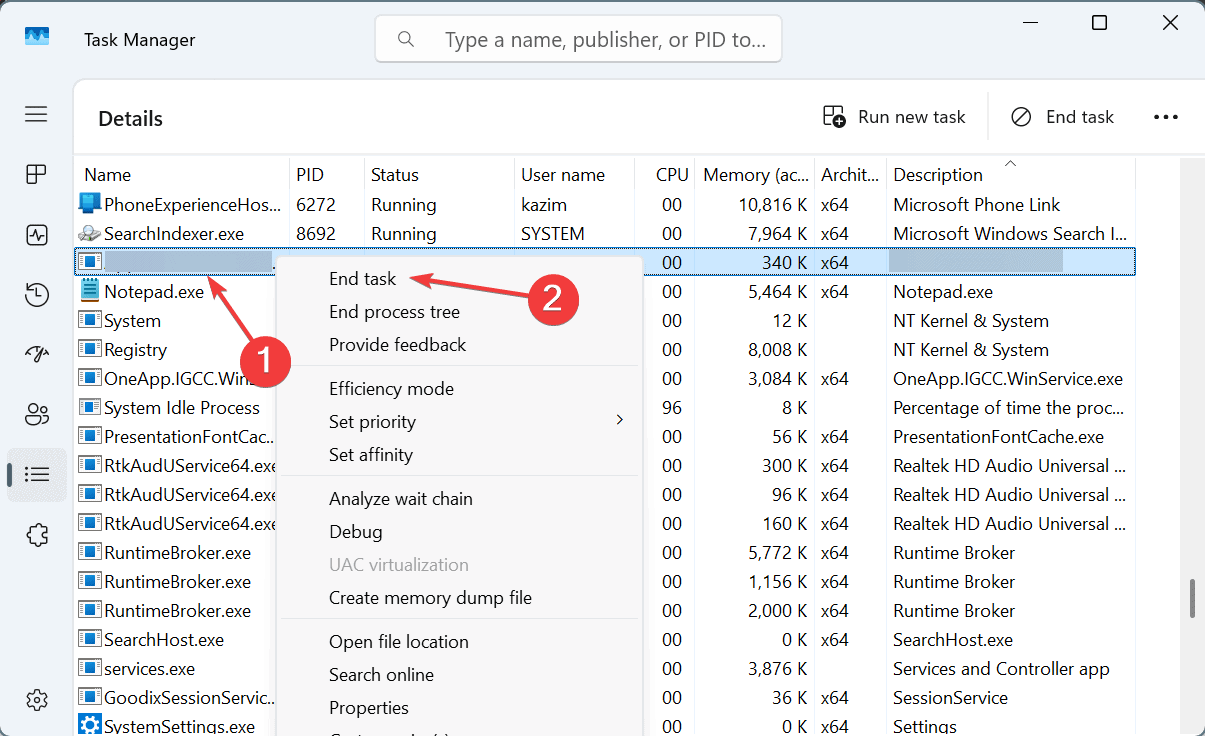
- Una vez hecho, verifica si el uso de CPU vuelve a niveles normales.
3. Desactiva el servicio ASUS COM
- Presiona Windows + S para abrir Buscar, escribe Servicios en el campo de texto y haz clic en el resultado relevante.
-
Desplázate hacia abajo, haz clic derecho en el Servicio ASUS COM y selecciona Propiedades.
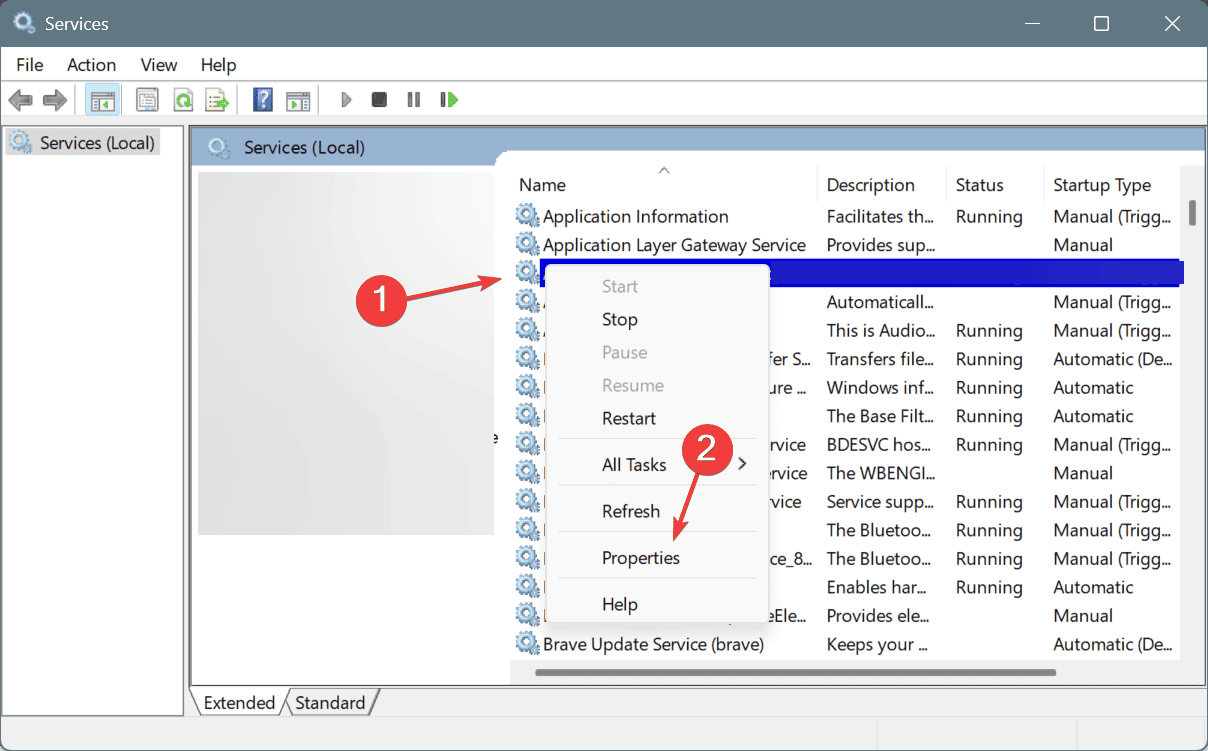
-
Elige Deshabilitado del menú desplegable Tipo de inicio y luego haz clic en Detener bajo Estado del servicio si está en funcionamiento.
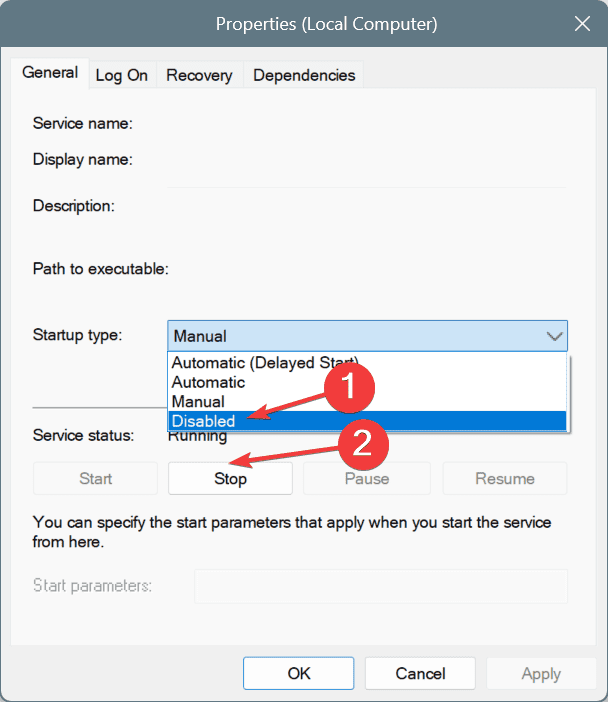
- Haz clic en Aplicar y OK para guardar los cambios y luego reinicia la computadora.
Si atkexComSvc.exe sigue ejecutándose cada vez que inicias Windows, es probable que el Servicio ASUS COM esté configurado para inicio automático. Así que, para corregir el alto uso de CPU de atkexComSvc.exe, necesitarás desactivar el servicio.
Además, después de realizar los cambios, verifica que no haya efectos adversos en el PC, como la iluminación RGB que no funcione. Si es así, tendrás que revertir los cambios.
4. Elimina el archivo atkexComSvc.exe
-
Abre el Administrador de tareas, ve a la pestaña Detalles, haz clic derecho en atkexComSvc.exe, y selecciona Abrir ubicación del archivo.
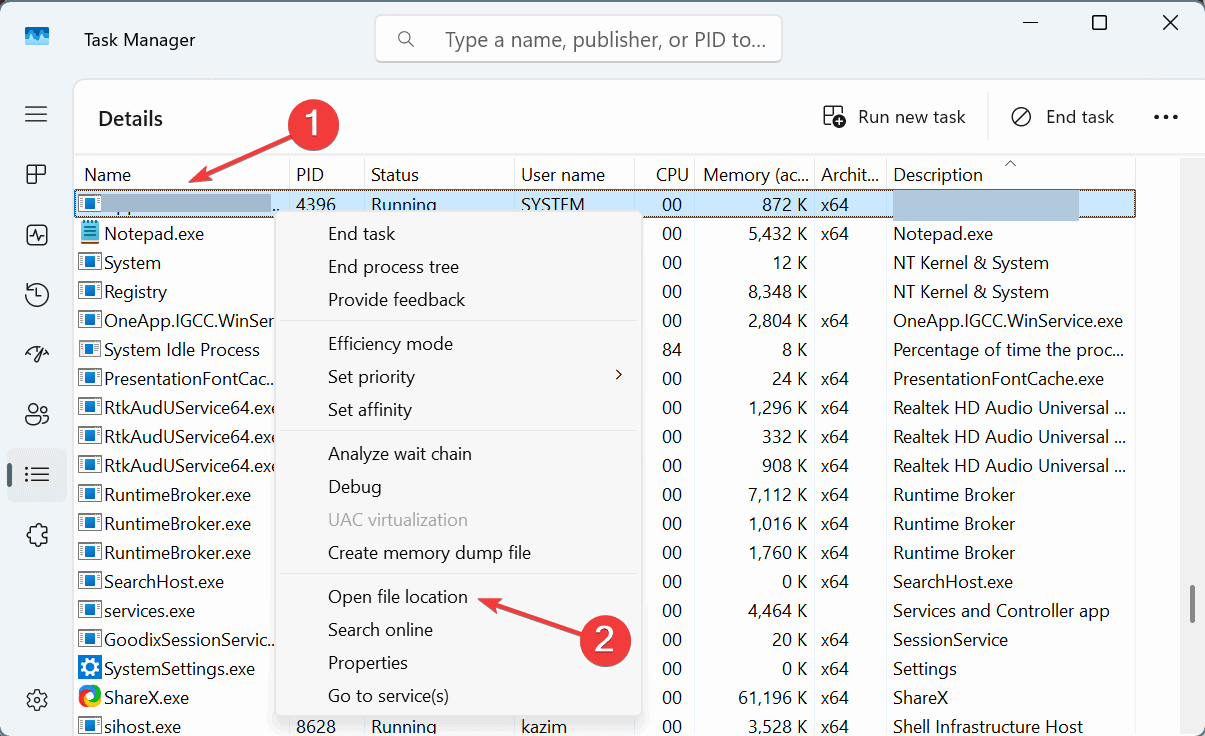
- Una vez en la carpeta AXSP, elimina el archivo atkexComSvc.exe.
- Si recibes un error, asegúrate de que has iniciado sesión con una cuenta de administrador para tener los privilegios requeridos.
Si bien eliminar atkexComSvc.exe no afectó la funcionalidad principal del PC para la mayoría, recomendaría mover el archivo a otra carpeta, luego reiniciar el PC, y si todo funciona bien, puedes eliminar el archivo.
5. Actualiza el BIOS
Para 2 de cada 5 usuarios que encontraron que atkexComSvc.exe se bloqueaba en Windows, ¡actualizar el BIOS solucionó el problema!
Recuerda, la actualización del BIOS es un proceso crítico, y cualquier error durante el mismo puede hacer que el PC sea inutilizable. Por lo tanto, debes consultar el sitio web oficial del fabricante para los pasos exactos.
6. Elimina todo el software de ASUS del PC
- Presiona Windows + R para abrir Ejecutar, escribe appwiz.cpl en el campo de texto y presiona Enter.
-
Selecciona las entradas de ASUS listadas aquí individualmente y haz clic en Desinstalar.
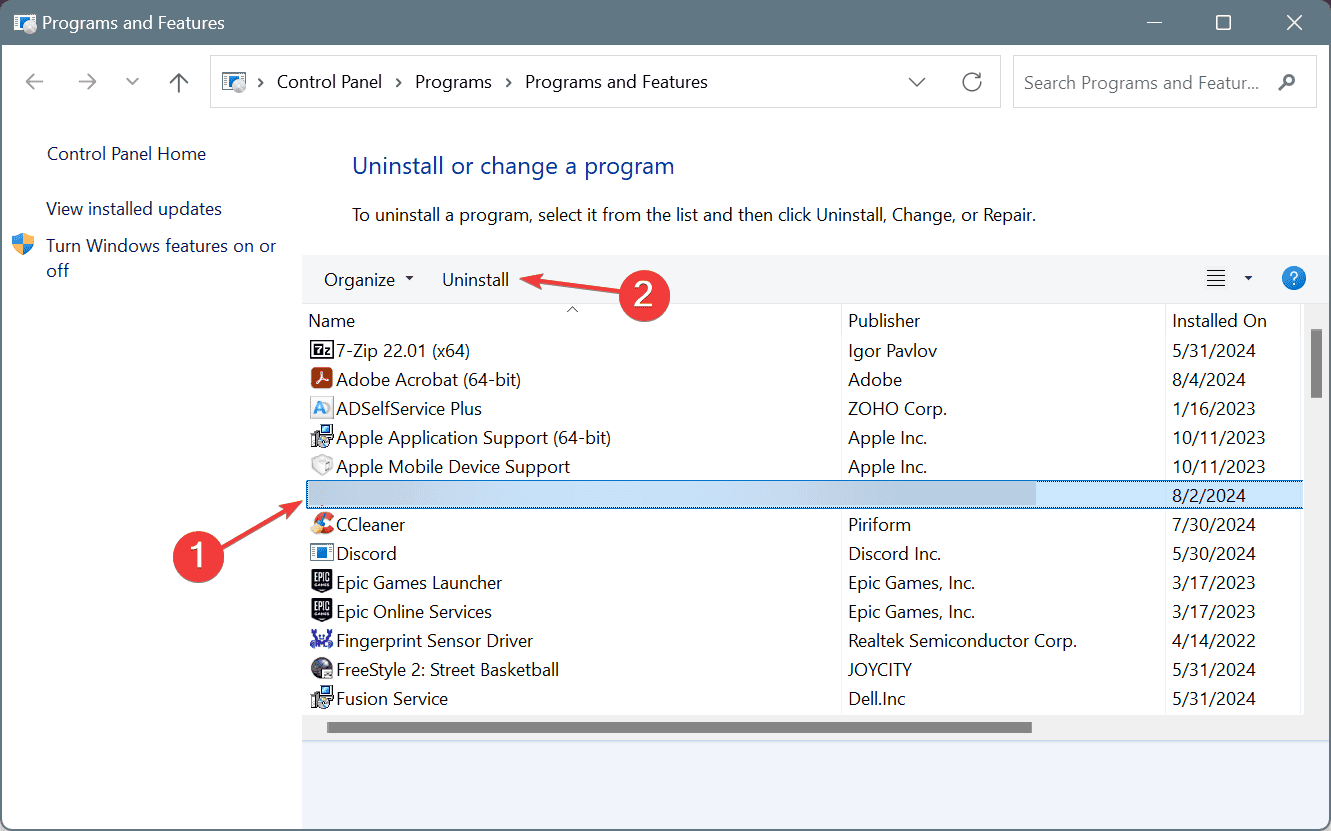
- Sigue las instrucciones en pantalla para completar el proceso y luego reinicia el PC.
Los programas desarrollados por el fabricante del sistema que son parte de la instalación predeterminada del sistema operativo se consideran bloatware en Windows, y estos a menudo activan errores, como has visto con atkexComSvc.exe. Por lo tanto, si no dependes activamente del software preinstalado de ASUS, desinstalarlos es la mejor solución.
Si una eliminación rápida no funciona, utiliza un desinstalador de software altamente calificado para eliminar cualquier archivo sobrante y entradas de Registro que puedan estar en conflicto con Windows.
En mi experiencia, eliminar atkexComSvc.exe o eliminar otro software de ASUS no debería afectar al PC. Pero si ocurre en tu caso, simplemente deshabilitar el Servicio ASUS COM también resolverá los problemas con atkexComSvc.exe.
Antes de irte, descubre consejos de expertos para reducir el uso de CPU en Windows y mejorar el rendimiento del PC.
Para cualquier consulta o para compartir más soluciones con nuestros lectores, deja un comentario a continuación.













